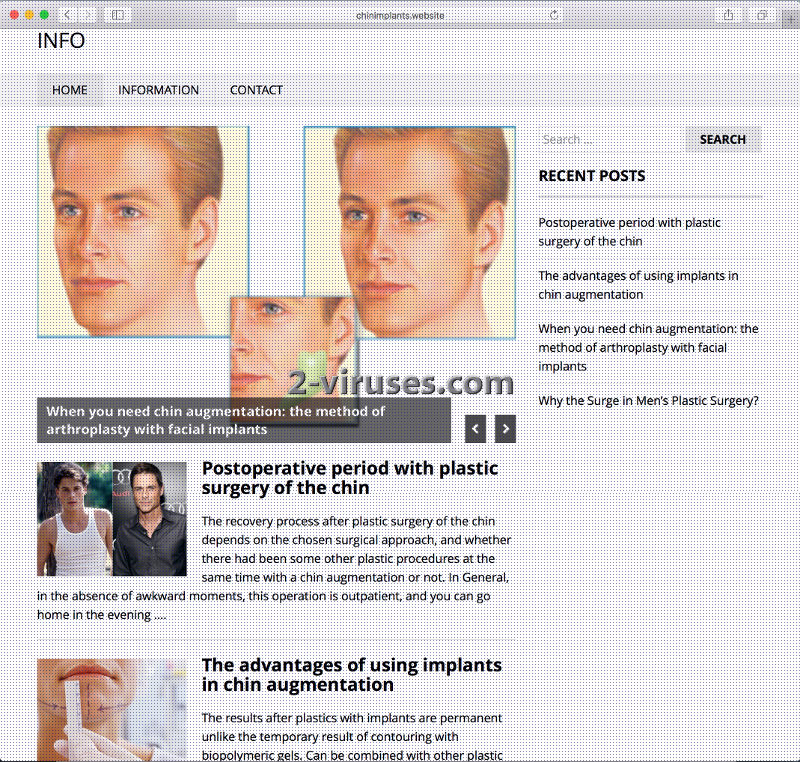Chinimplants.website est un site de publicité par SuperAds Lite. Comme il est tout à fait clair à partir de son titre, il fait la publicité d’implants de menton et les services liés à l’augmentation du menton. Cette page web n’est pas le site officiel de certaines cliniques de chirurgie plastique. C’est plutôt un certain domaine promotionnel suspect, qui est associé à un autre site, ayant comme URL chinimplants.website/in/. Ce dernier site charge une page, qui a l’apparence d’un moteur de recherche. En effet, il ressemble ou, pour mieux dire, essaie de ressembler au moteur de recherche Google, comme son logo est coloré de la même manière que le logo de Google. Ce site détourne votre page d’accueil par défaut. Voilà pourquoi vous lisez ce post. Quelles peuvent être les conséquences de l’utilisation de Chinimplants.website/in/ à la place de votre moteur de recherche et comment le retirer du système de votre ordinateur seront détaillées dans cet article.
Que risquez vous en utilisant Chinimplants.website/in/ comme votre moteur de recherche par défaut?
Chinimplants.website/in/ n’a pas la fonctionnalité des moteurs de recherche légitimes tels que Google.C’est un faux moteur de recherche ou un moteur voyou, qui a été classé comme un pirate de navigateur par les analystes de logiciels malveillants. Lorsque vous effectuez des recherches en ligne en l’utilisant, vous êtes redirigé vers cse.google.com. Sous cette dernière URL des résultats de recherche de Google modifiés sont fournis. Vous n’avez pas affiché le contenu indépendant recueilli par Google, ni d’un fournisseur de recherche d’affiliation, en qui vous pouvez faire confiance. Ces applications comme Chinimplants.website/in/ exploitent des fournisseurs de recherche légitimes pour injecter des publicités sur les sites Web qu’ils afichent et pour compléter leurs résultats de recherche avec des publicités de sites tiers douteux.
Si vous jetez un oeil à la page principale de recherche de Chinimplants.website/in/, elle n’a pas ni de politique de confidentialité, ni de conditions d’utilisation en lien en bas, par opposition à la page principale de recherche Google . Au lieu de cela, la page de démarrage de Chinimplants.website/in/ contient deux grandes fenêtres publicitaires dans le centre de celle-ci. Ces annonces affichent des offres de produits et de services dans la langue de l’emplacement, vers lequel pointe votre adresse IP. Les annonces montreront des produits et services, qui sont disponibles à votre emplacement actuel. Cela signifie que l’extension Chinimplants.website/in/ dispose d’une fonction de suivi en temps réel, ce qui lui permet de vous afficher ces offres personnalisées. Comme il n’y a pas d’accord de l’utilisateur ou de licence de logiciel, vous ne pouvez jamais savoir, comment les informations disponibles pour l’extension Chinimplants.website/in/ vont être utilisées par ses développeurs. De plus, vous ne pouvez pas savoir exactement, quelles données sont en cours d’enregistrement. Vous n’avez aucune assurance de sécurité concernant le contenu que Chinimplants.website/in/plug-in affiche.
Comment votre ordinateur est infecté par le virus Chinimplants.website/in/?
Le pirate de navigateur Chinimplants.website/in/ est détecté sans des paquets de logiciels libres, des e-mails de spam , des publicités infectées, divers domaines illégitimes, comme le porno, les sites de torrent, etc. ou légitimes mais des sites piratés, etc. Vous pourriez avoir à repousser le tout, si vous aviez défini des applications gratuites dans vos réglages personnalisés, évité des sites et des annonces douteuses , et si vous aviez un utilitaire antivirus fiable (par exemple, Spyhunter) en cours d’exécution sur le système de votre ordinateur.
Comment supprimer Chinimplants.website/in/ de votre navigateur et de votre ordinateur?
Le pirate de navigateur Chinimplants.website/in/ peut être enlevé sans problème, si vous appliquez les logiciels suivants de sécurité: [ rev name=Spyhunter] ou Reimage. Après que l’infection ait été éliminée avec succès, vous pouvez restaurer les paramètres DNS sur votre navigateur Web et l’utiliser comme vous le faisiez avant que Chinimplants.website/in/ soit intervenu. Ce pirate peut également être retiré sans appliquer les outils automatiques. Cette méthode d’élimination est plus complexe, ce qui nécessite plus de temps et d’efforts que la suppression automatique des logiciels malveillants. Vous pouvez l’essayer avec l’aide de notre guide, qui vient juste après cet article.
Liens rapides de Le Virus Chinimplants Website
- Que risquez vous en utilisant Chinimplants.website/in/ comme votre moteur de recherche par défaut?
- Comment votre ordinateur est infecté par le virus Chinimplants.website/in/?
- Comment supprimer Chinimplants.website/in/ de votre navigateur et de votre ordinateur?
- Outils de suppression Malware automatique
- Suppression manuelle du virus Chinimplants.website
- Comment supprimer virus Chinimplants.website en utilisant le Panneau de configuration de Windows
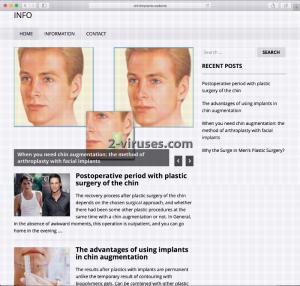
Outils de suppression Malware automatique
(Win)
Note: le procès Spyhunter de détection permet de parasite comme Le Virus Chinimplants Website et contribue à son retrait pour libre. Essai limité disponible, Terms of use, Privacy Policy, Uninstall Instructions,
(Mac)
Note: le procès Combo Cleaner de détection permet de parasite comme Le Virus Chinimplants Website et contribue à son retrait pour libre. Essai limité disponible, Terms of use, Privacy Policy, Uninstall Instructions,
Suppression manuelle du virus Chinimplants.website
Comment supprimer virus Chinimplants.website en utilisant le Panneau de configuration de Windows
Denombreux pirates et logiciels publicitaires comme Le virus Chinimplants.website installent certains de leurs composants comme des programmes windows classiques, ainsi que des logiciels additionnels. Cette partie du logiciel malveillant peut être désinstallée à partir du Panneau de configuration. Pour y accéder, faites ce qui suit.
- Démarrer->Panneau de configuration (anciens Windows) ou appuyez sur clé Windows->Rechercher et entrez Panneau de configuration (Windows 8);

- Choisissez Désinstaller un Programme;

- Parcourez une liste de programmes et sélectionnez les données liées à virus Chinimplants.website .

- Cliquez sur le bouton désinstaller.

- Dans de nombreux cas, les programmes anti logiciels malveillants sont meilleur en matière de détection des parasites liés, par conséquent, je recommande d’installer Spyhunter pour identifier d’autres programmes qui peuvent faire partie de cette infection.

Cette méthode ne supprimera pas certains plugins de navigateur, donc, procédez à la suite du guide de suppression.
Supprimer Le virus Chinimplants.website de vos navigateurs
TopComment supprimer virus Chinimplants.website de Google Chrome:
- Cliquez sur l’icône des 3 lignes horizontales sur la barre d’outils du navigateur et sélectionnez Plus d’outils→Extensions

- Sélectionnez toutes les extensions malveillantes et supprimez-les.

- Cliquez sur l’icône des 3 lignes horizontales dans la barre d’outils du navigateur et sélectionnez Paramètres

- Sélectionnez Gérer les moteurs de recherche

- Supprimez les moteurs de recherche inutiles de la liste

- Retournez aux paramètres. Dans Démarrage, choisissez Ouvrir une page vierge (vous pouvez également supprimer les pages indésirables à partir du lien Ensemble de pages).
- Si votre page d’accueil a été changée, cliquez sur le menu Chrome dans le coin en haut à droite, sélectionnez Paramètres. Sélectionnez Ouvrir une page spécifique ou mettre un ensemble de pages et cliquez sur Ensemble de pages.

- Supprimez les sites internet de recherche malveillants sur de nouvelles fenêtres de Page de démarrage en cliquant sur le “X” juste à côté.

- Cliquez sur l’icône des 3 lignes horizontales sur la barre d’outils du navigateur et sélectionnez Paramètre et cliquez sur Gérer les moteurs de recherche.
- Supprimez les sites internet de recherche malveillants dans une nouvelle fenêtre de Moteurs de recherche.
(Optionnel) Réinitialiser vos paramètres de navigateur
Si vous avez toujours à faire à des problèmes liés à Le virus Chinimplants.website, réinitialisez les paramètres de votre navigateur pour mettre les paramètres par défaut.
- Cliquez sur le bouton du menu Chrome (trois lignes horizontales) et sélectionnez Paramètres.
- Défilez vers le bas de la page et cliquez sur le bouton Réinitialiser les paramètres de navigateur.

- Cliquez sur le bouton Réinitialiser dans la case de confirmation.

Si vous ne pouvez pas réinitialiser vos paramètres de navigateur et que les problèmes persistent, analysez votre système avec un programme anti logiciels malveillants.
TopComment supprimer [name] de Firefox:
- Cliquez sur le bouton menu dans le coin en haut à droite de la fenêtre Mozilla et sélectionnez l’icône “Ajouts” (Ou appuyez sur Ctrl+Maj+A sur votre clavier).

- Parcourez la liste des Extensions et Ajouts, supprimez tout ce qui est en lien avec [nom] et les choses que vous ne reconnaissez pas. Si vous ne connaissez pas l’extension et qu’elle n’a pas été créée par Mozilla, Google, Microsoft, Oracle ou Adobe, alors vous n’en avez probablement pas besoin.

- Si votre page d’accueil a été modifiée, cliquez sur le menu Firefox dans le coin en haut à droite, sélectionnez Options-> Général. Entrez un URL préférable au champ de la page d’accueil et cliquez sur Restaurer par défaut.

(Optionnel) Réinitialiser les paramètres de navigateur
Si vous avez toujours à faire à des problèmes liés à virus Chinimplants.website, réinitialisez les paramètres de votre navigateur pour remettre les paramètres par défaut.
- Cliquez sur le bouton menu dans le coin en haut à droite de la fenêtre de Firefox. Cliquez sur le bouton Aide.

- Choisissez Informations de dépannage dans le menu Aide.

- Cliquez sur le bouton Réinitialiser Firefox.

- Cliquez sur le bouton Réinitialiser Firefox dans la case de confirmation. Mozilla Firefox se fermera et changera les paramètres par défaut.

- Entrez “about:config” dans la barre URL et pressez Entrée. Cela ouvrira la page des paramètres

- Tapez “Keyword.url” dans la barre de recherche. Clic droit et réinitialisez-le.

- Tapez “browser.search.defaultengine” dans la barre de recherche. Clic droit et réinitialisez-le.
- Tapez “browser.search.selectedengine” dans la barre de recherche. Clic droit et réinitialisez-le.
- Cherchez “browser.newtab.url”. Clic droit et réinitialisez-le. Cela permettra de s’assurer que la page de recherche ne se lancera pas à chaque nouvel onglet.
- Si les paramètres se remettent et que l’analyse avec des programmes anti logiciels malveillants revient vide: fermez Firefox, ouvrez l’explorateur de fichiers et entrez %AppData% dans la barre d’adresse. Entrez user.js dans la barre de recherche. Si ce fichier existe, renommez-le et démarrez à nouveau Firefox. Vous devrez répéter les étapes ci-dessus.

Si le problème persiste, analysez votre système avec un programme anti logiciels malveillants pour identifier les données malveillantes.
Top Comment supprimer le virus {name} d’Internet Explorer (anciennes versions):
- Cliquez sur la flèche à droite de la barre de recherche.
- Faites ce qui suit: sur IE8-9 choisissez Gérer les moteurs de recherche, sur IE7 cliquez sur Modifier les défauts de recherche.
- Supprimez Le virus Chinimplants.website de la liste.
Comment supprimer {name} d’IE 11:
- Cliquez sur l’icône Paramètres (en haut à droite)->Gérer les ajouts.

- Parcourez Barres d’outils et extensions. Supprimez tout ce qui est en lien avec Le virus Chinimplants.website et les articles que vous ne connaissez pas qui n’ont pas été créés par Google, Microsoft, Yahoo, Oracle ou Adobe.

- Sélectionnez Moteurs de recherche.

- Si aucun de ces moteurs de recherche n’est disponible, suivez “Trouver plus de moteurs de recherche” en bas de l’écran et installez Google.

- Fermez les Options.
- Si votre page d’accueil a été modifiée, cliquez sur l’icône Engrenage dans le coin en haut à droite pour ouvrir le menu d’Internet Explorer, sélectionnez Options internet et choisissez l’onglet Général. Entrez un URL préférable au champ de la page d’accueil et cliquez sur Soumettre.

(Optionnel) Réinitialiser vos paramètres de navigateur
Si vous avez toujours à faire à des problèmes liés à virus Chinimplants.website, réinitialisez les paramètres de votre navigateur pour remettre ses paramètres par défaut.
- Appuyez sur l’icône Engrenage → Options internet.

- Choisissez l’onglet Avancé et cliquez sur le bouton Réinitialiser.

- Sélectionnez la case “Supprimer les paramètres personnels” et cliquez sur le bouton Réinitialiser.

- Cliquez sur le bouton Fermer de la case de confirmation, puis fermez votre navigateur.

Si vous ne pouvez pas réinitialiser vos paramètres de navigateur et que le problème persiste, analysez votre système avec un programme anti logiciels malveillants.
Comment supprimer Le virus Chinimplants.website de Microsoft EdgeTop
- Ouvrez Microsoft Edge et cliquez sur le bouton Plus (trois points dans le coin supérieur droit de l'écran), puis choisissez Paramètres.

- Dans la fenêtre Paramètres, cliquez sur le bouton Choisir les éléments à effacer.

- Sélectionnez tout ce que vous souhaitez supprimer et cliquez sur Effacer.

- Faites un clic droit sur Démarrer et choisissez Gestionnaire de tâches.

- Dans l'onglet Processus faites un clic droit sur Microsoft Edge et sélectionnez Voir les détails.

- Dans les Détails recherchez les entrées nommées Microsoft Edge, faites un clic droit sur chacune d'elles et sélectionnez Fin de tâche pour mettre fin à ces entrées.

TopComment supprimer Le virus Chinimplants.website de Safari:
Supprimer les extensions malveillantes
- Cliquez sur le menu Safari dans le coin en haut à gauche de l’écran. Sélectionnez Préférences.

- Sélectionnez Extensions et désinstallez virus Chinimplants.website et d’autres extensions suspectes.

- Si votre page d’accueil a été modifiée, cliquez sur le menu Safari dans le coin en haut à gauche de l’écran. Sélectionnez Préférences et choisissez l’onglet Général. Entrez l’URL souhaité dans le champ de la page d’accueil.

(Optionnel) Réinitialiser vos paramètres de navigateur
Si vous êtes toujours en train d’expérimenter des problèmes liés à Le virus Chinimplants.website, réinitialisez les paramètres de vos navigateurs à ses paramètres par défaut.
- Cliquez sur le menu Safari dans le coin en haut à gauche de l’écran. Sélectionnez Réinitialiser Safari…

- Sélectionnez les options que vous voulez réinitialiser (habituellement, toutes viennent pré sélectionnées) et cliquez sur le bouton Réinitialiser.

Si vous ne pouvez pas réinitialiser vos paramètres de navigateur et que le problème persiste, analysez votre système avec un programme anti logiciels malveillants.